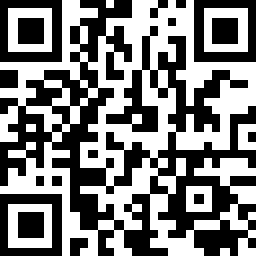如何從桌上電腦截取屏幕截圖
- Windows系統
- Mac
- Android 手機
- iPhone/ iPad
.
如何從桌上電腦截取屏幕截圖 – Windows系統
1. 打開需要截取的頁面
2. 根據鍵盤類型,按以下鍵截取全屏幕:
- 按“PrtSc” 鍵,或
- 按“Windows”及“PrtSc” 鍵,或
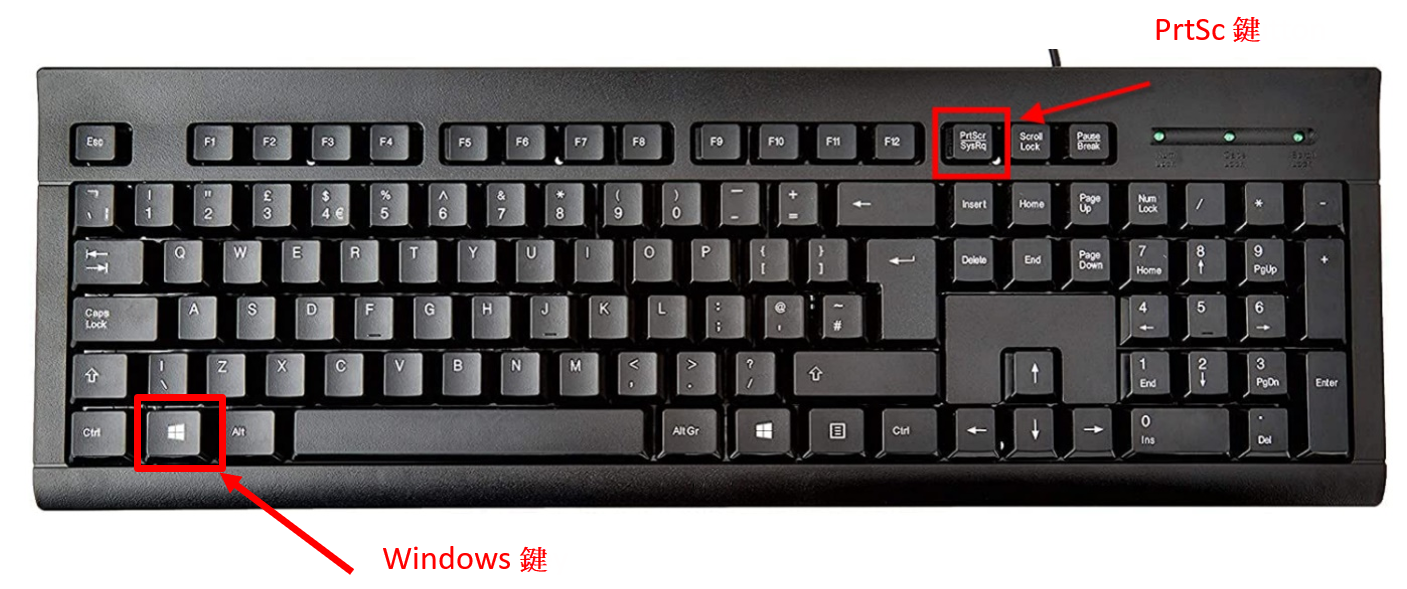
- 按“Fn” 鍵,然後“Print Screen” 鍵
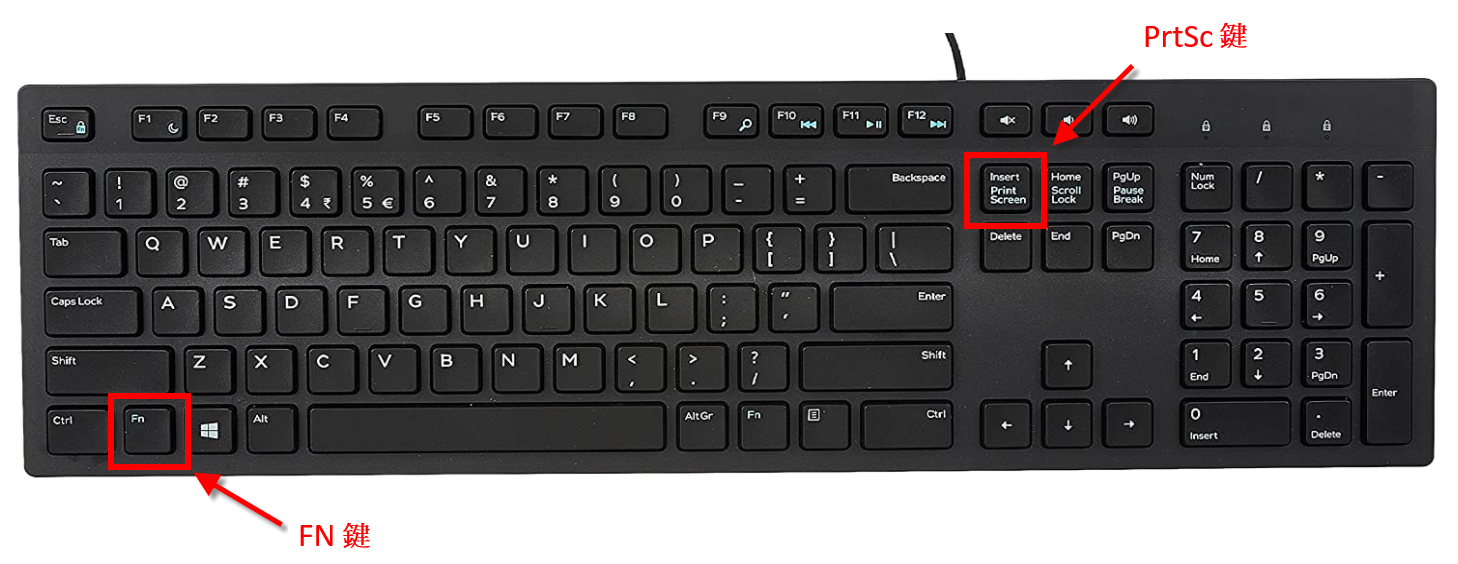
3. 將截圖複製到應用程式「小畫家」,然後另保存為圖片:
- 打開應用程式「小畫家」
- 點擊「貼上」按鈕,或按鍵盤上的“Ctrl + V”快速鍵把截圖,將(2.) 的屏幕截圖貼上
4. 通過點擊「小畫家」的按鈕以編輯截圖(如需要):
- 「選取」
- 拖選範圍
- 「剪下」以獲取需要的範圍
5. 點擊「儲存」將截圖保存為圖片
.
如何從 Mac 截取屏幕截圖
1. 打開需要截取的頁面
2. 同時按快速鍵“Shift”+“Command”+“3”獲取全屏幕截圖
3. 同時按快速鍵“Shift”+“Command”+“4”拖選範圍截圖
.
如何從 Android 手機截取屏幕截圖
部分 Android 手機的「快捷設置」菜單中有「截屏」的快速按鈕。如果您的 Android 手機有該按鈕,您可以通過以下步驟從快捷設置菜單截取屏幕截圖:
1. 解鎖 Android 手機並打開需要截取的頁面。可以是手機的任意屏幕
2. 用手指從屏幕頂部向下滑動,打開快捷設置菜單
3. 在下拉菜單中,找到並點擊 「截圖」按鈕,對當前畫面進行截圖
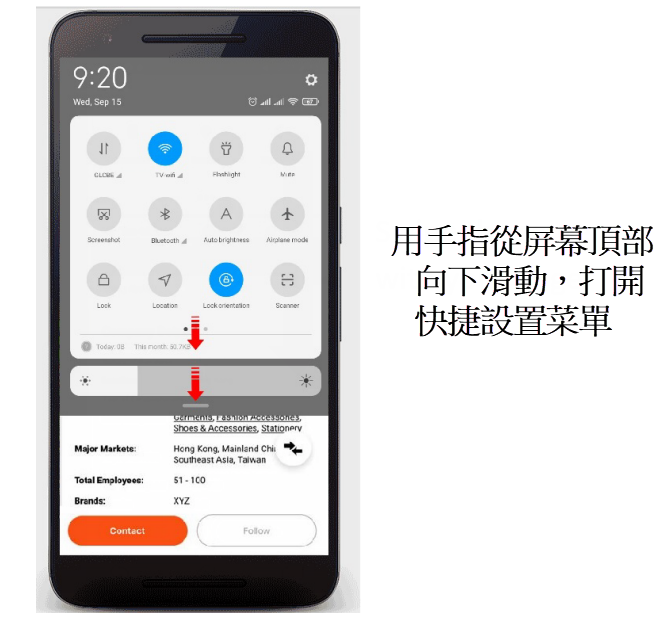
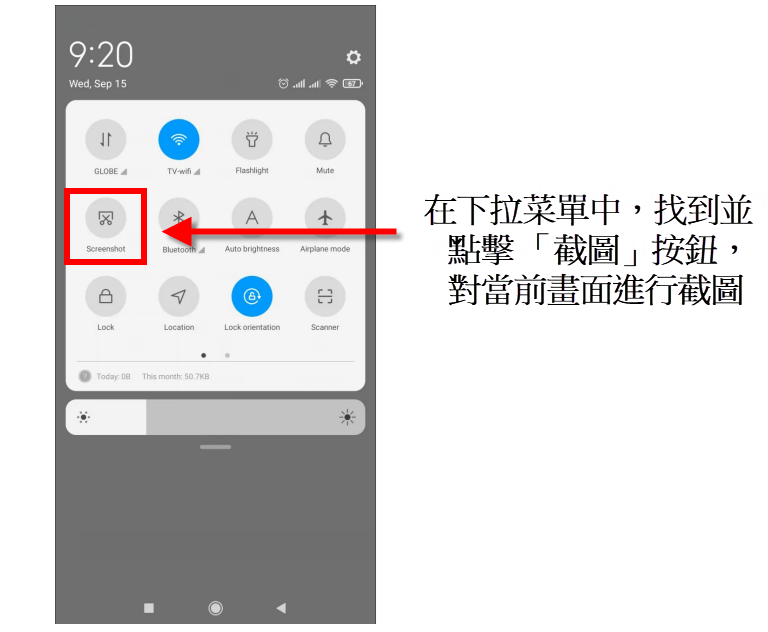
或者,同時快速地按住「降低音量」和「電源」按鈕,直至看到屏幕出現截圖的「閃動」。要在 Android 手機上成功截屏,您需要在按「降低音量」和「電源」按鈕時,正確掌握時間。如果您過早按下「電源」按鈕,它將鎖定您的手機屏幕;如果您過早按下「降低音量」按鈕,它會降低手機音量。因此,您需要確保同時按下兩個按鈕,否則您可能無法成功在 Android 手機上截屏。
1. 同時快速地按住「降低音量」和「電源」按鈕
2. 直至看到屏幕出現截圖的「閃動」
如果上述方法沒有幫助,請向您的手機製造商尋求幫助。
.
如何從 iPhone 手機截取屏幕截圖
1. 打開需要截取的頁面
2. 帶有“Home”按鈕的 iPhone:同時按住「電源」和“Home”按鈕進行屏幕截圖。
3. 沒有“Home”按鈕的 iPhone:同時按住「電源」和「調高音量」按鈕進行屏幕截圖。